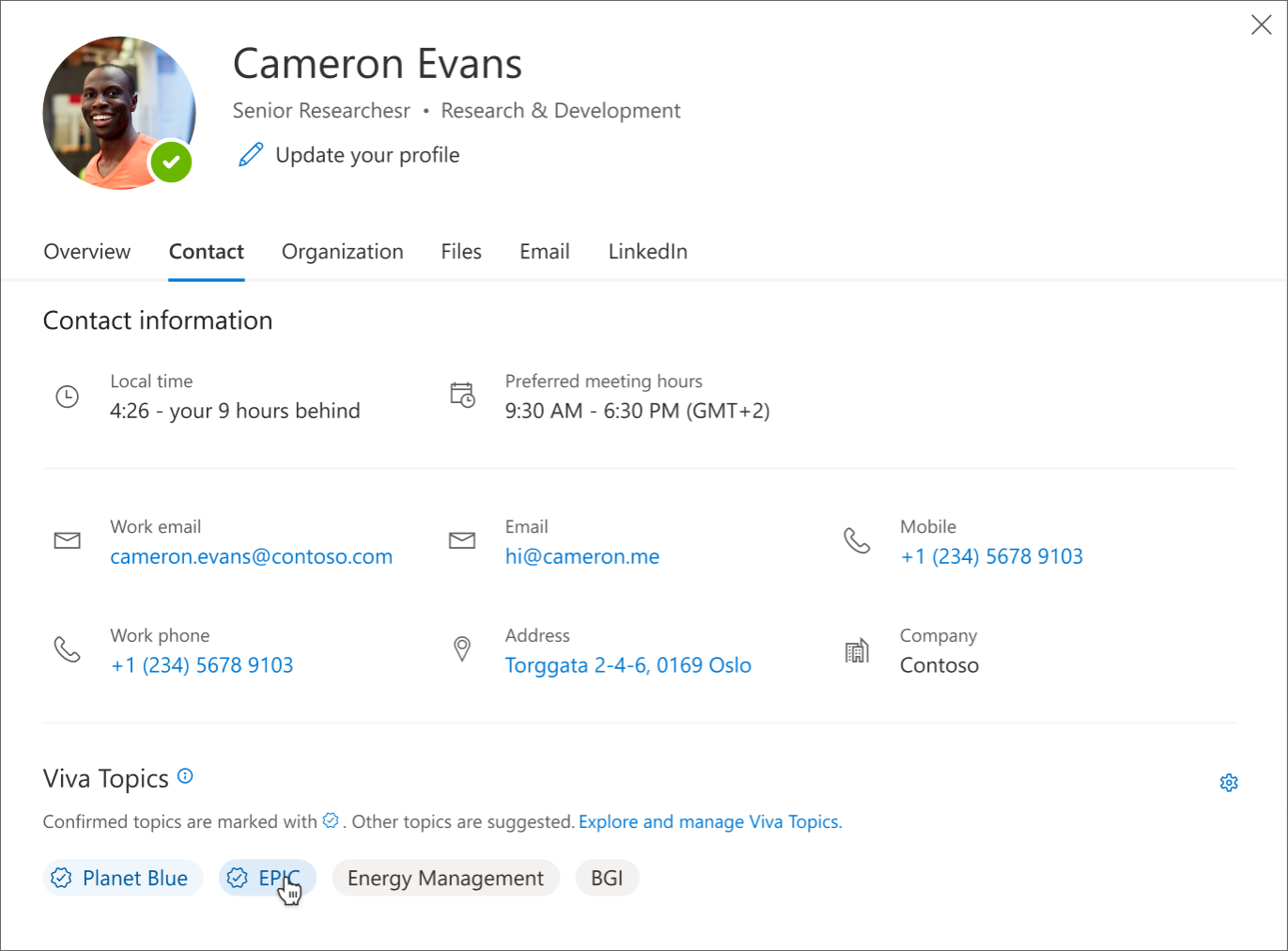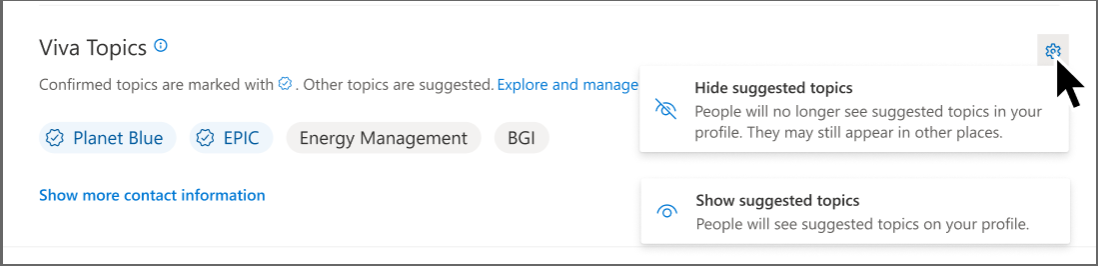Où trouver des rubriques
Engage avec rubriques dans les applications Microsoft
Les rubriques sont intégrées dans Microsoft 365 et d’autres applications Viva.
| Application | Fonctionnalités des rubriques |
|---|---|
| Centre d’administration Microsoft 365 | Paramètres des rubriques pour votre organization. Analyses et métriques des rubriques. |
| SharePoint | Centre de rubriques, rubriques en surbrillance (ajout automatique et utilisateur), cartes de rubrique, pages de rubriques, composant WebPart Rubriques peuvent être utilisés n’importe où sur un site moderne SharePoint |
| Teams | #Topics, sélecteur de rubriques, cartes de rubrique |
| Aperçu d’Outlook et web | #Topics, rubriques en surbrillance, cartes de rubrique, cartes de profil |
| Recherche Bing | #Topics, pages de rubrique, réponse au sujet |
| Yammer et Viva Engage | Sélecteur de rubriques, carte rubrique |
| Office.com recherche SharePoint | Réponse à la rubrique |
| Word, Excel et PowerPoint | Réponse de la rubrique de recherche |
| Viva Connections | Cartes de tableau de bord |
| Viva Engage | Réponses dans Viva Engage : sélecteur de rubriques, routage Q&R |
Affichage des rubriques pour les utilisateurs
Les rubriques sont affichées aux utilisateurs via :
- Rubriques mises en surbrillance sur les pages SharePoint
- Réponses aux rubriques dans les résultats de recherche
- Rechercher dans les applications de bureau
- Cartes de profil dans les applications web Microsoft 365
- Page d’accueil du centre de rubriques
Points forts de SharePoint
Lorsqu’une rubrique est mentionnée dans du contenu sur des actualités et pages SharePoint, elle est mise en évidence. Vous pouvez ouvrir le résumé du sujet à partir de la mise en évidence. Ouvrez les détails de la rubrique à partir du titre du résumé pour afficher la page complète de la rubrique. La rubrique mentionnée peut être identifiée automatiquement ou avoir été référencée directement par l’auteur de la page.
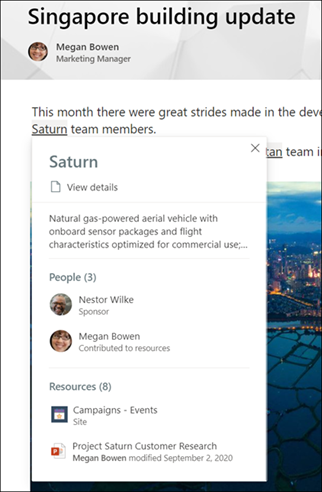
Résultats de la recherche
Vous pouvez voir une réponse de rubrique dans les résultats de la recherche lorsque vous effectuez une recherche à partir de la page de démarrage SharePoint, que vous effectuez une recherche sur Office.com ou que vous effectuez une recherche à partir d’un site SharePoint après avoir modifié l’étendue de la recherche pour inclure la organization complète. La réponse au sujet s’affiche dans la liste des résultats et vous donne un bref ensemble d’informations relatives à cette rubrique.
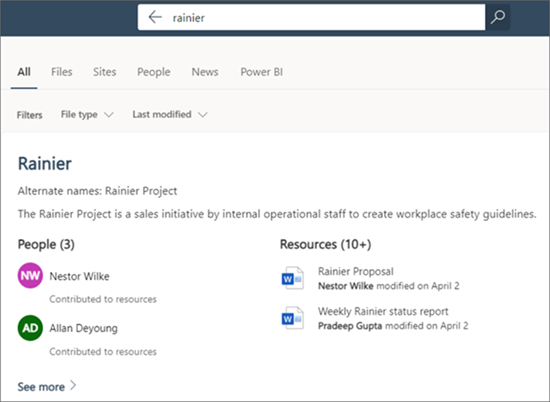
Recherche d’applications Office
Lorsque vous utilisez La recherche dans des applications Office telles que Word, PowerPoint, Outlook ou Excel( via la zone de recherche ou en sélectionnant Rechercher dans le menu contextuel), les réponses aux rubriques s’affichent dans les résultats de la recherche.
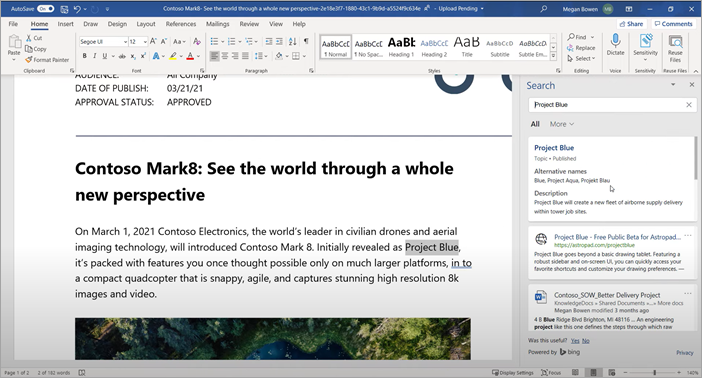
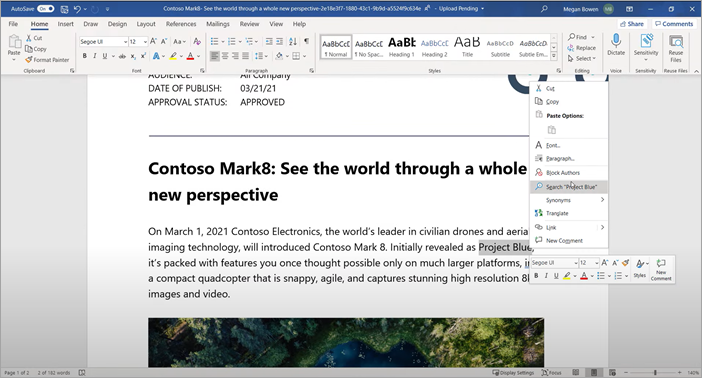
Cartes de profil
Lorsqu’un utilisateur sélectionne le nom ou l’image d’une personne dans Outlook ou d’autres applications web Office (à l’absence de Microsoft Teams), il peut voir les rubriques auxquelles il est associé. Lorsque l’utilisateur clique sur la pilule du sujet, il le redirige vers la page du sujet où il peut voir plus d’informations sur le sujet, y compris des noms alternatifs, la description ainsi que d’autres associations de personnes à la rubrique. Les pilules de rubrique bleues représentent les connexions confirmées, tandis que les pilules de rubrique grises représentent les connexions suggérées.
Les utilisateurs peuvent choisir d’afficher ou de masquer les rubriques suggérées dans leur carte de profil en ouvrant leur propre carte et en choisissant Paramètres. Les rubriques suggérées peuvent toujours apparaître ailleurs dans Microsoft 365, telles que les pages de rubriques et les résultats de recherche.
Flux
Les utilisateurs peuvent accéder au flux en ouvrant un nouvel onglet dans leur navigateur Edge et en recherchant Microsoft Feed. Le flux peut également être affiché en accédant à Office.com et en sélectionnant l’icône Flux sur le rail gauche.
Lorsqu’un objet SharePoint qui est déjà associé à une rubrique est affiché dans les éléments de flux, les utilisateurs affichent une pilule Topic correspondante. Notez que seuls les objets SharePoint qui sont déjà associés à une rubrique existante sont mis en surbrillance avec une pilule de rubrique. Le nombre de pilules de rubrique qui s’affichent peut varier en fonction du nombre d’objets SharePoint éligibles présents dans le flux d’un utilisateur.
Les pilules de rubriques sont visibles dans le flux par les utilisateurs de Microsoft 365 qui disposent de licences Rubriques actives. Le flux s’appuie sur les mêmes mécanismes de contrôle d’accès que les rubriques, et les utilisateurs affichent uniquement les pilules de rubrique auxquelles ils ont l’autorisation d’accéder. Les utilisateurs disposant de licences actives peuvent ne pas voir de pilules topic dans leur flux si aucun des objets SharePoint de leur flux n’est déjà associé à Topics.
Centre de rubriques
Les utilisateurs peuvent voir les rubriques dans leur organization auxquelles ils ont une connexion sur la page d’accueil du centre de rubriques.